Kapitel:
RAID1 + LVM |
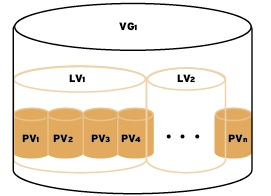  |
Als Zusammenfassung der zuvor beschriebenen drei Kapitel soll nun ein System mittels 'Debian-Installer' realisiert, welches eine sinnvolle Partitionierung, ein RAID1 und LVM berücksichtigt. Diese Konstellation ist denkbar für einen Linux-Server, der in einem produktiven Umfeld eingesetzt werden soll und eine gewisse Ausfallsicherheit und Flexibilität aufweisen soll. Bei dem folgenden Beispiel sind folgende Vorraussetzungen und Gegebenheiten vorhanden:
- Verwendete Linux-Version: 'Debian 3.1 (Sarge)' auf DVD.
- Zwei identische Festplatten, bei dieser Bsp-Installation 2 x SATA-Festplatte: 'Samsung SP2504C' mit je 250 GB.
- Festplatten-Kontroller in diesem Bsp.: 'ADAPTEC SERIAL ATA RAID 1210SA'.
- Einsatz des Kernels 2.6 (boot mit 'linux26').
- Einsatz des Bootloader's: 'grub'; auf beiden Festplatten.
Doch zunächst eine schematische Aufteilung der Festplatten und Partitionen:
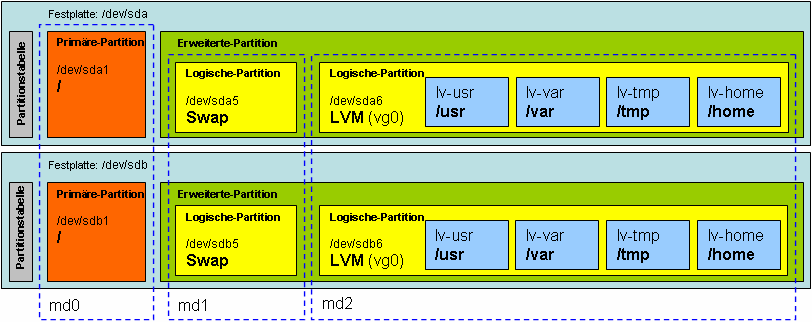
Jede Festplatte ist in eine Primäre- und Erweiterte-Partitition aufgeteilt, wobei die Erweiterte-Partition zwei Logische-Partitionen beherbergen soll. Die erste Logische-Partitition ist als 'Swap' ausgelegt und die zweite als LVM-Bereich. Innerhalb des LVM-Bereichs (VG) liegen die 'Logischen-Volume' (LV's).
Installation mittels 'Debian-Installers'
Bei der Nachbildung der obigen Skizze sollte die obige Skizze eines Produktiven Systems. Dabei ist sollte wie folgt vorgegangen werden: 'Festplatten partitionieren' => 'RAID aufsetzen' => 'LVM konfigurieren'.
Partitionierung der Festplatten
Ausgehend vom 'Debian-Installer', Punkt 'Festplatte partitionieren' können mit dem Unterpunkt 'Geführte Partitionierung' die Partititionen auf der ersten Festplatte ('/dev/sda') erstellt werden:
sda1 = RAID {500 MB; Bootflag setzen}
sda5 = RAID {2 GB}
sda6 = RAID {REST 230.55 GB}
Bei den einzelnen Partitionen ist als ID: 'FD'
welches 'Physical Volume für RAID'
entspricht einzustellen. Bei der ersten Partition ist darauf zu achten das das 'Boot-Flag'
auf 'Ein' gesetzt ist.
Die zweite Festplatte ('/dev/sdb') ist
identisch wie die erste Festplatte aufzuteilen:
sdb1 = RAID {500 MB; Bootflag setzen}
sdb5 = RAID {2 GB}
sdb6 = RAID {REST 230.55 GB}
Software-RAID konfigurieren
Nachdem beide Festplatten partitionstechnisch eingeteilt sind, können die einzelnen Partitionen der Festplatten zu 'MultiDisks' zusammengefasst werden (Unterpunkt: 'Software-RAID konfigurieren'):
md0 = sda1 + sdb1 {Ext3; /}
md1 = sda5 + sdb5 {Swap}
md2 = sda6 + sdb6 {LVM}
Danach sind die einzelnen MDs für ihre Verwendung zu deklarieren, d.h. 'md0= Ext3', 'md1=Swap' und 'md2=LVM'. Bei 'md0' ist der Mountpoint als '/' zu setzen.
Logical Volume Manager konfigurieren
Im Unterpunkt: 'Logical Volume Manager konfigurieren' ist zunächst die Volume-Gruppe (Name='vg0') zu erstellen.
vg0 = MD2 {230.55 GB}
Innerhalb der 'vg0' die vier 'Logical-Volume' anzulegen:
lv-usr = {20 GB}
lv-var = {50 GB}
lv-tmp = {1 GB}
lv-home = {135 GB}
In diesem Beispiel bleiben ca. 10% der VG-Kapazität ungenutzt, als Reserve für eventuelle spätere LVM-Aktionen.
lv-usr = {Ext3; /usr}
lv-var = {Ext3; /var}
lv-tmp = {Ext3; /tmp}
lv-home = {Ext3; /home}
Ausgehend von der Übersichtsseite der Partitionierung sind nun den einzelnen 'Logical-Volume' jeweils ein Dateisystem (z.B. 'ext3') und ein 'Mountpoint' zuzuweisen.
Abschluss der Partitionierung mit RAID1 und LVM
Die Übersichtsseite zur Partitionierung sollten nach den gemachten Aktionen wie folgt aussehen:
LVM VG vg0. LV lg-home - 145.0 GB Unknown
Nr. 1 145.0 GB ☺ ext3 /home
LVM VG vg0. LV lg-tmp - 1.1 GB Unknown
Nr. 1 1.1 GB ☺ ext3 /tmp
LVM VG vg0. LV lg-usr - 21.5 GB Unknown
Nr. 1 21.5 GB ☺ ext3 /usr
LVM VG vg0. LV lg-var - 53.7 GB Unknown
Nr. 1 53.7 GB ☺ ext3 /var
RAID1 Gerät #0 - 501.6 MB Software RAID Gerät
Nr. 1 501.6 MB ¤ ext3 /
RAID1 Gerät #1 - 2.0 GB Software RAID Gerät
Nr. 1 2.0 GB ¤ Swap Swap
RAID1 Gerät #2 - 247.6 GB Software RAID Gerät
Nr. 1 247.6 GB ☻ lvm
SCSI1 (0,0,0) (sda) - 250.1 GB ATA SAMSUNG SP2504C
Nr. 1 primär 501.7 MB ▼ ☻ raid
Nr. 5 logisch 2.0 GB ☻ raid
Nr. 6 logisch 247.6 GB ☻ raid
SCSI2 (0,0,0) (sdb) - 250.1 GB ATA SAMSUNG SP2504C
Nr. 1 primär 501.7 MB ▼ ☻ raid
Nr. 5 logisch 2.0 GB ☻ raid
Nr. 6 logisch 247.6 GB ☻ raid
Nachdem alle Angaben nochmals geprüft wurden, kann die Partitionierung mit 'Partitionierung
beenden und Änderungen übernehmen' abgeschlossen werden.
Der Installationsvorgang des Debian-Systems kann jetzt wie gewohnt fortgesetzt
werden. Als 'Bootloader' sollte der modernere 'GRUB' in den 'Master Boot Record'
installieren werden.
Anmerkungen
Nachdem das System erstmalig Hochfährt wird auch gleichzeitig das RAID1-Array aufgebaut. D.h. die beiden Platten synchronisieren sich, dieser Vorgang sollte auf keinen Fall unterbrochen werden. Der Verlauf der Synchronisation kann mit dem Kommando: 'cat /proc/mdstat' verfolgt werden.
Nach Abschluss der Synchronisation sollte der Boot-Manager 'GRUB' auch auf der zweiter Festplatte aktivieren werden, damit bei einen defekt der ersten Platte das System noch startfähig bleibt.
grub> root (hd1,0)
grub> setup (hd1)
Auch sollte das fertige System nachher einen gründlichen Funktionstest unterzogen werden, d.h. es sollten beide Platten nacheinander defekt gemacht werden und das Verhalten mit dann einer Platte geprüft werden.
Zum Schluss noch die Partitionsausgabe mit 'fdisk /dev/sda':
Zusammenfassend hier die Partitionsaufteilung des Beispiel-Systems:
meridian:~# fdisk /dev/sda
The number of cylinders for this disk is set to 30401.
There is nothing wrong with that, but this is larger than 1024,
and could in certain setups cause problems with:
1) software that runs at boot time (e.g., old versions of LILO)
2) booting and partitioning software from other OSs
(e.g., DOS FDISK, OS/2 FDISK)
Command (m for help): p
Disk /dev/sda: 250.0 GB, 250059350016 bytes
255 heads, 63 sectors/track, 30401 cylinders
Units = cylinders of 16065 * 512 = 8225280 bytes
Device Boot Start End Blocks Id System
/dev/sda1 * 1 61 489951 fd Linux raid autodetect
/dev/sda2 62 30401 243706050 5 Extended
/dev/sda5 62 304 1951866 fd Linux raid autodetect
/dev/sda6 305 30401 241754121 fd Linux raid autodetect
Command (m for help): q
meridian:~#
Zum Schluss noch die Ausgabe der LVM-Informationen:
meridian:~# pvscan
PV /dev/md2 VG vg0 lvm2 [230,55 GB / 24,55 GB free]
Total: 1 [230,55 GB] / in use: 1 [230,55 GB] / in no VG: 0 [0 ]
meridian:~#
meridian:~# vgscan
Reading all physical volumes. This may take a while...
Found volume group "vg0" using metadata type lvm2
meridian:~#
meridian:~# lvscan
ACTIVE '/dev/vg0/lv-usr' [20,00 GB] inherit
ACTIVE '/dev/vg0/lv-var' [50,00 GB] inherit
ACTIVE '/dev/vg0/lg-tmp' [1,00 GB] inherit
ACTIVE '/dev/vg0/lv-home' [135,00 GB] inherit
meridian:~#
Weitere Infos
| Installation eines Softraid-1 mit LVM und grub auf Debian testing | http://ralf-schmidt.de/privat/computer/raid1-lvm.htm |
| Installing Debian Sarge with software RAID | http://nepotismia.com/debian/raidinstall/ |
| Installing root on LVM + RAID with debian-installer | http://dev.jerryweb.org/raid/ |
| Root on LVM on software RAID micro howto | http://www.planamente.ch/emidio/pages/linux_howto_root_lvm_raid.php |
| Sarge Installations-Handbuch | http://d-i.alioth.debian.org/manual/ |
letzte Änderung: 23. Dezember 2005